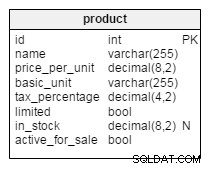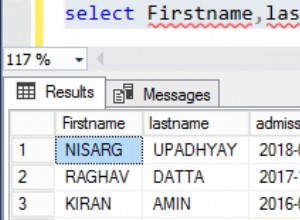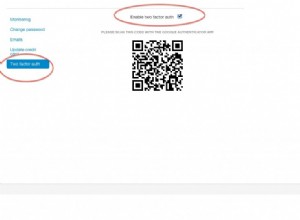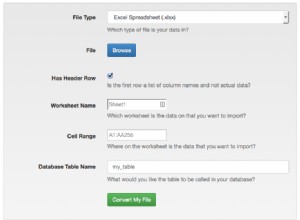Wirtualna maszyna wirtualna nie zostanie uruchomiona, jeśli technologia wirtualizacji (VT-x) nie jest włączona w systemie BIOS.
Zgłosi poniższy błąd podczas uruchamiania maszyny wirtualnej
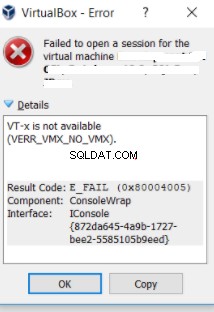
Przyczyna błędu
System hosta musi obsługiwać wirtualizację sprzętu. Twój system hosta musi mieć 64-bitowe procesory obsługujące technologię wirtualizacji sprzętowej Intel™ Virtualization Technology (Intel VT, wydaną po raz pierwszy w 2005 r.) lub AMD Virtualization (AMD-V™) (po raz pierwszy wydaną w 2006 r.).
Większość nowych procesorów Intel i AMD zawiera wymagane rozszerzenia wirtualizacji. Te rozszerzenia wirtualizacji zwykle nie są domyślnie włączone na nowej maszynie. Konieczne jest wejście do systemu BIOS w systemie i włączenie rozszerzeń wirtualizacji przed próbą uruchomienia jakichkolwiek maszyn wirtualnych.
Rozwiązanie
Wykonaj poniższe czynności, aby włączyć
- Włącz system.
- Wejdź do konfiguracji BIOS, naciskając klawisz „F2”, „Del” lub „Enter” (klawisz może się różnić w zależności od modelu systemu, postępuj zgodnie z instrukcjami wyświetlanymi na ekranie podczas włączania).
- Poszukaj opcji oznaczonej etykietą „Technologia wirtualizacji” lub „Technologia wirtualizacji Intel®” w zakładce „Konfiguracje procesora”, „Konfiguracje systemu”, „Zaawansowane” lub „Zabezpieczenia” i sprawdź, czy opcja jest włączona, czy wyłączona.
- Jeśli opcja jest wyłączona, włącz ją.
- Zapisz ustawienia BIOS i uruchom system Windows, naciskając klawisz „F10” (klawisz może się różnić w zależności od modelu systemu).
Zrzut ekranu i kroki dla Lenovo Thinkpad Window 10
- włącz system i naciśnij Enter, gdy pojawi się ekran ThinkPad
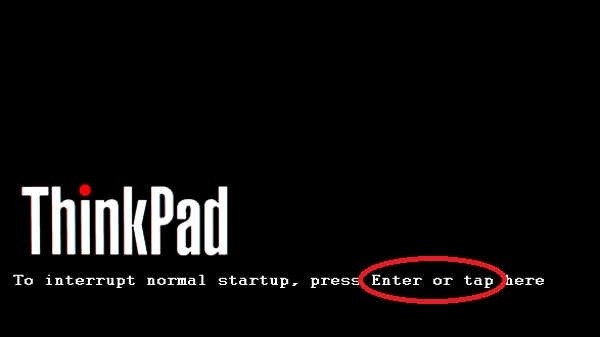
2) Naciśnij klawisz F11, aby wejść do systemu BIOS
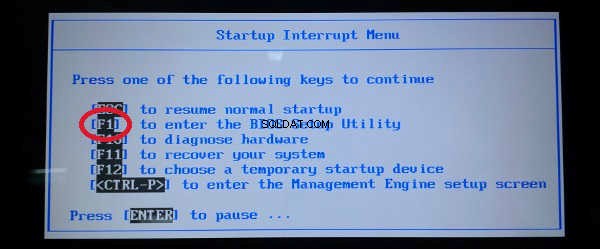
3) Przejdź do karty Zabezpieczenia za pomocą klawiszy strzałek, a następnie naciśnij Enter w Wirtualizacji.
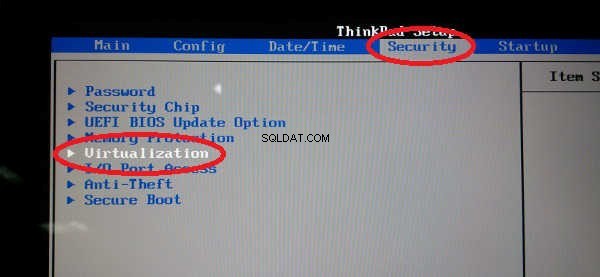
4) Wybierz „Technologia wirtualizacji Intel(R)” Naciśnij Enter, wybierz Włącz i naciśnij Enter
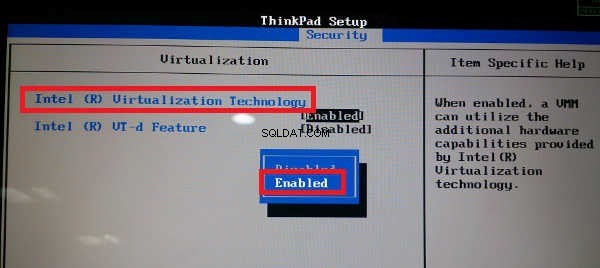
5) Naciśnij F10.
6) Naciśnij Enter na TAK, aby zapisać ustawienia i uruchomić system Windows.
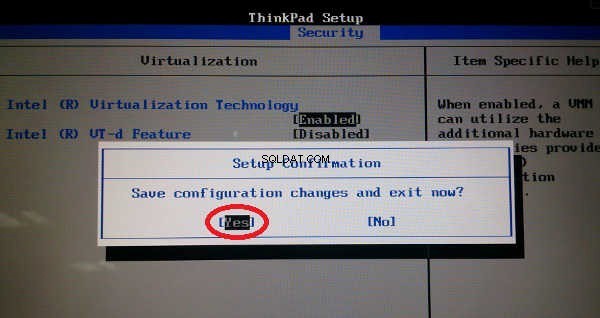
7) Powinno to uruchomić system z włączoną wirtualizacją, a Virtual Box powinien pomyślnie utworzyć maszynę wirtualną